Alfredの「General」タブで基本的な設定や、ホットキーの変更を行う

Alfredのもっとも基本的な設定画面である[General]タブについてまとめておきます。
とはいっても項目数は少ないですし、ほとんど触ることはありませんが、Hotkeyは必ず確認して他にいい設定はないか検討するようにしましょう。
Generalタブ
Alfredの[環境設定]→[General]で開きます。
![Alfredの[環境設定]→[General]](https://webrandum.net/mskz/wp-content/uploads/2022/03/image_1-7.png)
| 項目 | 内容 | 備考 |
|---|---|---|
| Startup | チェックを入れるとMac起動時にAlfredも起動 | |
| Alfred Hotkey | ランチャー起動のためのホットキーを設定 | デフォルトはoption + space |
| Where are you | 住んでいる国を選択する | ウェブ検索で設定が影響する |
| Permissions | [システム環境設定]→[セキュリティとプライバシー]の権限設定 |
「Request Permissions…」クリック後の画面
「Request Permissions…」をクリックするとモーダルが表示されて、各ボタンをクリックすると対象の[システム環境設定]→[セキュリティとプライバシー]→[プライバシー]の対象項目が開きます。
基本的にすべて許可するようにしておきましょう。
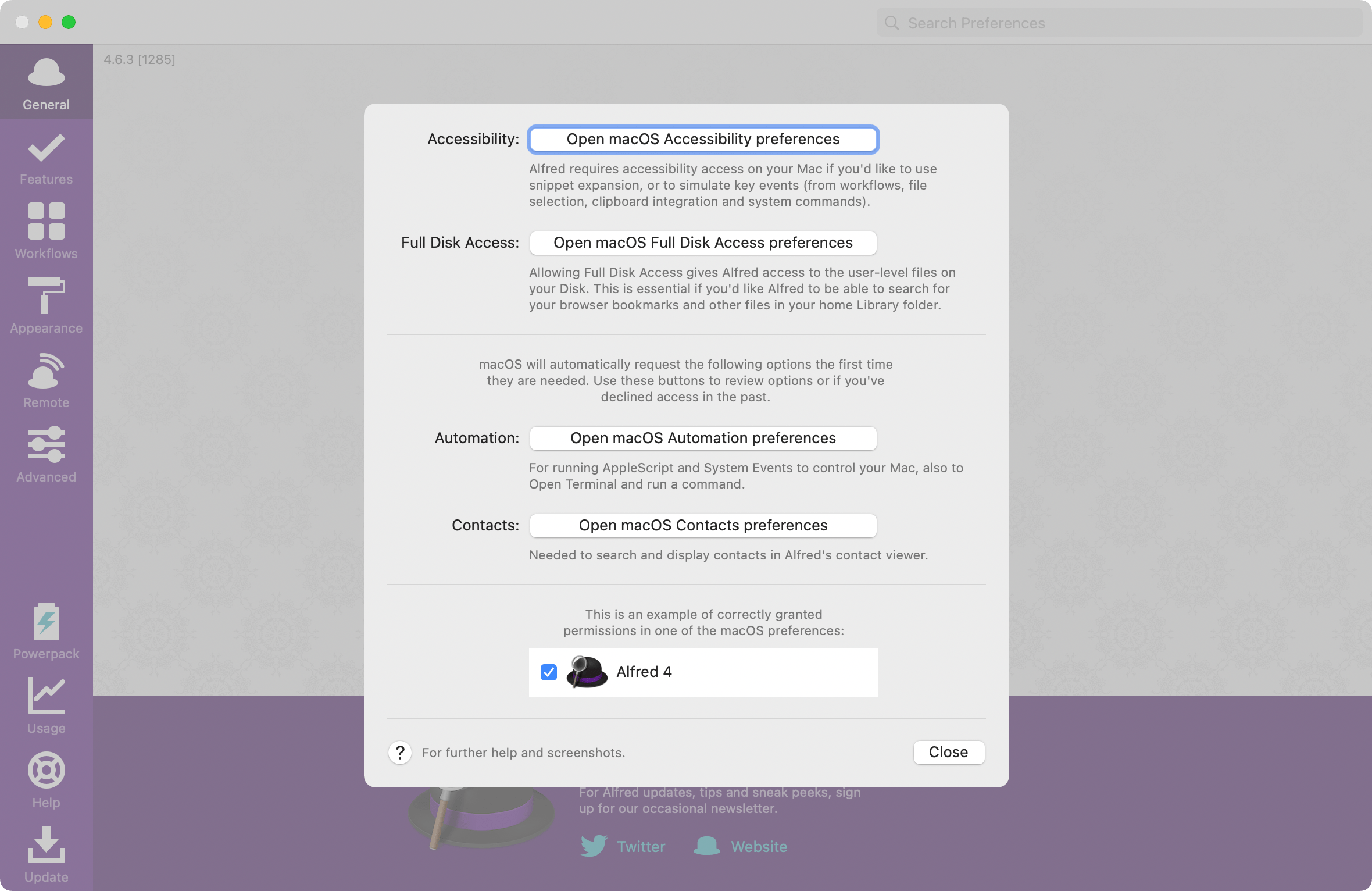
| 項目 | 内容 | 備考 |
|---|---|---|
| Accessibility | 「アクセシビリティ」 | |
| Full Disk Access | 「フルディスクアクセス」 | |
| Automation | 「オートメーション」 | 「AppleScriptやシステムコマンドの実行」 「ターミナルコマンドの実行」に必要 |
| Contacts | 「連絡先」 | 「連絡先検索機能」を使うために必要 |
Hotkeyの変更
デフォルトではoption + spaceが設定されてありますが、optionキーはホームポジションに手を置いている状態だとちょうど手のひらの真ん中に位置するキーです。
そのため、入力しようとすると手のひらごと移動させる必要があります。
個人的にはcommand + spaceにして、親指を少し折りたたんで両手親指で押して発火させると非常に使いやすくなります。
JIS配列の人はcommandでも英数かなキーが邪魔で押しにくいので、control + spaceにするのがオススメです。
(左手小指でcontrolを押し、右手親指でspaceを押す)
Spotlightのショートカットキーを変更
command + spaceはデフォルトでSpotlightのショートカットキーが割り振られています。
そのため、Spotlightを無効化にするか、別のショートカットキーに変更する必要があります。
[システム環境設定]→[キーボード]→[ショートカット]→[Spotlight]の「Spotlight検索を表示」で設定できます。
![[システム環境設定]→[キーボード]→[ショートカット]→[Spotlight]](https://webrandum.net/mskz/wp-content/uploads/2022/03/image_3-6.png)
自分の場合はshift + command + spaceにしていて、AlfredのHotkeyにshiftを加えてSpotlightになります。
チェックボックスを外すと無効化もできますが、たまにAlfredの調子が悪いときや、Alfredを1度終了したときなど「Spotlightを使ってAlfredを起動する」ためにSpotlightを使います(他にもOSアップデートのタイミングなどで、たまにSpotlightを見て機能が追加されていないか確認します)。


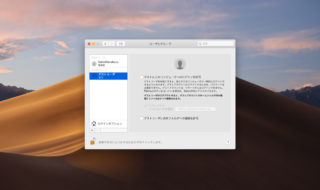 macOS Mojaveのログイン周りの設定まとめ(ゲストユーザのオフ、ログイン時の壁紙変更)
macOS Mojaveのログイン周りの設定まとめ(ゲストユーザのオフ、ログイン時の壁紙変更)  Chrome拡張機能の「Wappalyzer」を使ってウェブサイトの使用技術を確認する
Chrome拡張機能の「Wappalyzer」を使ってウェブサイトの使用技術を確認する 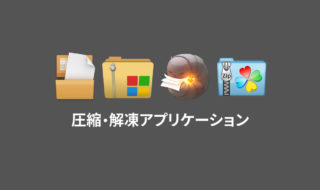 Macの圧縮・解凍アプリケーションまとめ
Macの圧縮・解凍アプリケーションまとめ  Google関連サービスをすばやく確実に変換するための単語登録サンプル
Google関連サービスをすばやく確実に変換するための単語登録サンプル 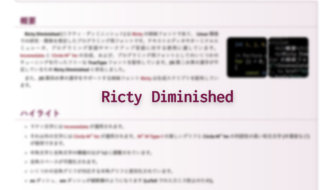 定番のプログラミング用フォント「Ricty Diminished」のインストール方法
定番のプログラミング用フォント「Ricty Diminished」のインストール方法  ATOKの8カ国語クラウド翻訳変換を使って、英語の翻訳をすばやく行う方法
ATOKの8カ国語クラウド翻訳変換を使って、英語の翻訳をすばやく行う方法  一般的によく使われているテキストエディタでのEmmetの設定方法まとめ
一般的によく使われているテキストエディタでのEmmetの設定方法まとめ 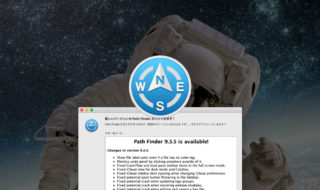 Path Finder 9.3.5のアップデート内容はラベル・タグ周りの修正!そしていつの間にかカラーラベルのカスタマイズが可能に!
Path Finder 9.3.5のアップデート内容はラベル・タグ周りの修正!そしていつの間にかカラーラベルのカスタマイズが可能に! 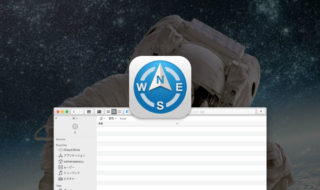 Path Finder 10がリリース!Big Surに完全対応したり、AirDropが使えるように!
Path Finder 10がリリース!Big Surに完全対応したり、AirDropが使えるように!  iTerm2で「Use System Window Restoration Setting」を設定しているとアラートが表示されて機能しない
iTerm2で「Use System Window Restoration Setting」を設定しているとアラートが表示されて機能しない  Google Chromeのサイト内検索(カスタム検索)機能を別のプロファイルに移行する方法
Google Chromeのサイト内検索(カスタム検索)機能を別のプロファイルに移行する方法  iPadで入力モードを切り替えずに数字や記号をすばやく入力する方法
iPadで入力モードを切り替えずに数字や記号をすばやく入力する方法  iPhoneやiPadでYouTubeの再生速度を3倍速や4倍速にする方法
iPhoneやiPadでYouTubeの再生速度を3倍速や4倍速にする方法  Keynoteで有効にしているはずのフォントが表示されない現象
Keynoteで有効にしているはずのフォントが表示されない現象  MacのKeynoteにハイライトされた状態でコードを貼り付ける方法
MacのKeynoteにハイライトされた状態でコードを貼り付ける方法  AirPodsで片耳を外しても再生が止まらないようにする方法
AirPodsで片耳を外しても再生が止まらないようにする方法  iTerm2でマウスやトラックパッドの操作を設定できる環境設定の「Pointer」タブ
iTerm2でマウスやトラックパッドの操作を設定できる環境設定の「Pointer」タブ  DeepLで「インターネット接続に問題があります」と表示されて翻訳できないときに確認すること
DeepLで「インターネット接続に問題があります」と表示されて翻訳できないときに確認すること  Ulyssesの「第2のエディタ」表示を使って2つのシートを横並びに表示する
Ulyssesの「第2のエディタ」表示を使って2つのシートを横並びに表示する  macOSのコマンドパレット比較!SpotlightとAlfred、Raycastどれを使えばいい?
macOSのコマンドパレット比較!SpotlightとAlfred、Raycastどれを使えばいい?  1つのノートアプリにすべて集約するのをやめた理由|2025年時点のノートアプリの使い分け
1つのノートアプリにすべて集約するのをやめた理由|2025年時点のノートアプリの使い分け  Notionログイン時の「マジックリンク」「ログインコード」をやめて普通のパスワードを使う
Notionログイン時の「マジックリンク」「ログインコード」をやめて普通のパスワードを使う  AlfredでNotion内の検索ができるようになるワークフロー「Notion Search」
AlfredでNotion内の検索ができるようになるワークフロー「Notion Search」  Gitで1行しか変更していないはずのに全行変更した判定になってしまう
Gitで1行しか変更していないはずのに全行変更した判定になってしまう  Macでアプリごとに音量を調節できるアプリ「Background Music」
Macでアプリごとに音量を調節できるアプリ「Background Music」  Macのターミナルでパスワード付きのZIPファイルを作成する方法
Macのターミナルでパスワード付きのZIPファイルを作成する方法  MacBook Proでディスプレイのサイズ調整をして作業スペースを広げる
MacBook Proでディスプレイのサイズ調整をして作業スペースを広げる  SteerMouseの「自動移動」機能で保存ダイアログが表示されたら自動でデフォルトボタンへカーソルを移動させる
SteerMouseの「自動移動」機能で保存ダイアログが表示されたら自動でデフォルトボタンへカーソルを移動させる  iPhoneでタッチが一切効かなくなった場合に強制再起動する方法
iPhoneでタッチが一切効かなくなった場合に強制再起動する方法